Miembros del sitio: agregar una página de perfil al Área personal
5 min
En este artículo
- Agregar la página Perfil al Área personal
- Personalizar la página de perfil
- Cambiar los campos que aparecen en el perfil de los miembros
Ofrece a los miembros de tu sitio su propio perfil personal, en el que puedan expresar quiénes son a tu comunidad online. Los miembros pueden personalizar su perfil para mostrar una descripción que escribieron sobre ellos mismos, imágenes, videos y más.
Consejo:
Al usar apps sociales (por ejemplo Wix Blog, Wix Foro, Wix Archivos compartidos), la página de perfil se agrega automáticamente a tu sitio. Puedes comprobar si ya existe en el panel Páginas.
Agregar la página Perfil al Área personal
Si la página de perfil aún no forma parte de tu Área personal, puedes agregarla directamente desde el panel Páginas en el editor.
Editor de Wix
Editor de Wix Studio
- Haz clic en Páginas y menú
 a la izquierda del editor.
a la izquierda del editor. - Haz clic en Páginas de miembros.
- Haz clic en el botón + Administrar páginas de miembros.
- Haz clic en + Agregar pestaña en Perfil en la sección Página de miembros.
Consejo:
También puedes agregar y eliminar pestañas directamente desde el editor. Haz clic en el elemento Página de miembros en el editor y haz clic en Administrar páginas de miembros para agregar y eliminar pestañas del Menú de miembros.
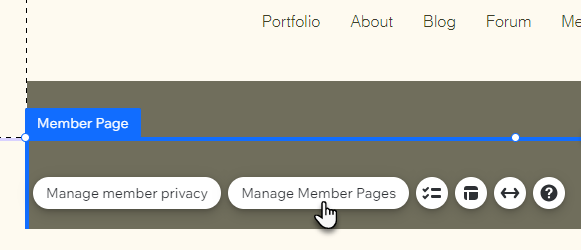
Personalizar la página de perfil
Puedes ajustar la configuración de la página de perfil para que el diseño, el estilo y el texto coincidan con tu estilo.
Editor de Wix
Editor de Wix Studio
- Ve a la página de perfil en el editor:
- Haz clic en Páginas
 a la izquierda del editor.
a la izquierda del editor. - Haz clic en Página de miembros en Páginas de miembros.
- Selecciona la pestaña Perfil en el menú desplegable.

- Haz clic en Páginas
- Selecciona el elemento Perfil en la página.
- Haz clic en Ajustes.
- Haz clic en las pestañas en el panel Ajustes para personalizar lo siguiente:
- Estilo: ajusta el espacio entre las secciones de la página de perfil.
- Secciones: edita el texto y los detalles que aparecen en las secciones de la página (por ejemplo, Encabezado, Acerca de).
- Diseño: cambia las fuentes y los colores de los diferentes elementos de la página (por ejemplo, botones, separadores, el fondo del perfil)
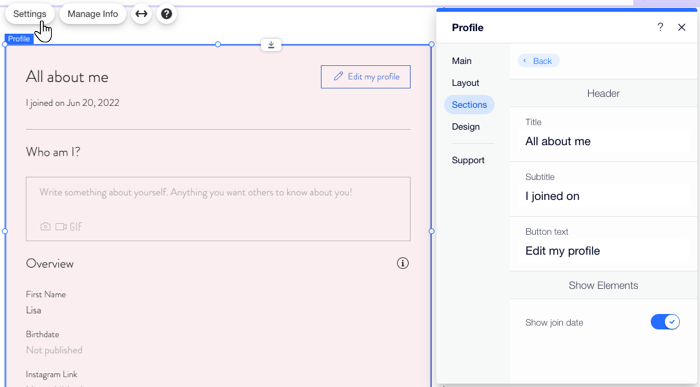
Cambiar los campos que aparecen en el perfil de los miembros
Elige qué información se muestra en la página de perfil de los miembros. Escoge entre los campos sugeridos, como nombre e email, o bien crea campos personalizados según sea necesario. Asegúrate de que los campos estén configurados como Público para que aparezcan en el perfil de los miembros.
Para cambiar los campos:
- Ve a Miembros del sitio en el panel de control de tu sitio.
- Haz clic en Más opciones en la parte superior derecha.
- Haz clic en Administrar información de miembros.
- Los campos actuales aparecen en Personaliza los campos de información. Haz clic a continuación para aprender a hacer lo siguiente:
Agregar más campos
Hacer público un campo
Ocultar un campo
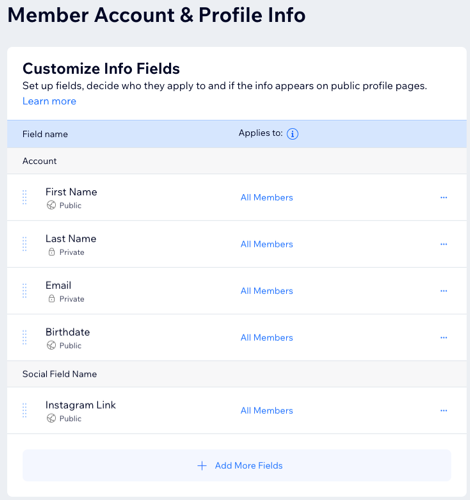
Consejo:
Para cada campo, puedes decidir si pueden completarlo todos los miembros del sitio o solo los miembros seleccionados. Aprende cómo agregar campos solo para miembros específicos


 junto al campo correspondiente.
junto al campo correspondiente.